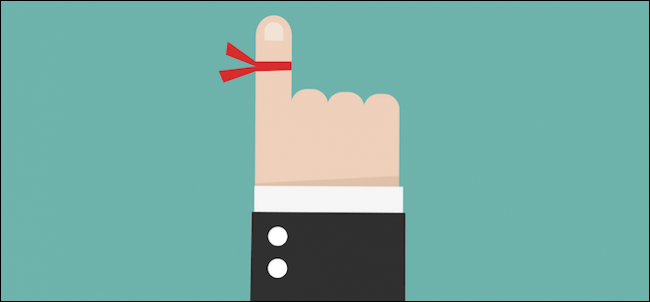
Mac e iPhone (anche iPad) sono dotati di una fantastica app Promemoria che si sincronizza automaticamente tramite iCloud. Ecco come sfruttare al meglio questa app in modo da non poter mai più dimenticare qualcosa di importante.
L'app Promemoria è semplicissima da usare e poiché si sincronizza su entrambe le piattaforme OS X e iOS, se aggiungi un promemoria sul tuo Mac, sarai in grado di vederlo sul tuo iPhone o iPad e viceversa. Sincronizza perfettamente tutto su iCloud in modo da non dover mai replicare i tuoi sforzi.
Questo è particolarmente bello quando improvvisamente ti ricordi che devi comprare latte o c'è un incontro importante in arrivo e ti siedi davanti al tuo Mac o hai in mano il tuo iPhone. Basta aggiungere il promemoria al dispositivo e poi sarà su tutto ciò che è collegato allo stesso account iCloud.
Oggi, vogliamo dare un'occhiata ai Promemoria su Mac e iPhone, mostrarti come aggiungerli, modificarli e condividerli, oltre a assicurarci di aver impostato tutto in modo che tutto si sincronizzi correttamente.
Promemoria su Mac
Promemoria è già installato sul tuo Mac, quindi devi solo accenderlo e aggiungere alcune cose per iniziare.
L'app Promemoria è suddivisa in due colonne. La colonna di sinistra mostra i tuoi elenchi. Nota che nella parte superiore delle tue liste c'è scritto “iCloud”, il che significa che tutto ciò che verrà sincronizzato con iCloud.
La colonna di destra contiene i contenuti delle tue liste. Per aggiungere qualcosa a un elenco, fai semplicemente clic su “+” nell'angolo in alto a destra o fai clic su una nuova riga.
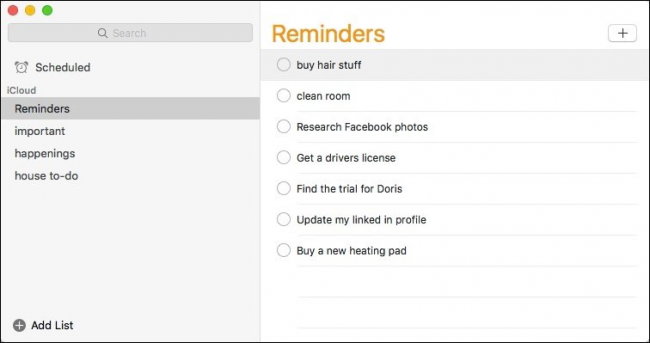
Per modificare un promemoria, fai clic sul testo in modo da ottenere un cursore e puoi quindi correggerlo se viene visualizzato come desideri.
Fai clic sul piccolo simbolo “i” per accedere a cose come quando vuoi che il promemoria ti avverta e quando, o se dovrebbe ripetersi e quando dovrebbe finire. Puoi anche impostare la priorità e aggiungere eventuali note che ritieni pertinenti.

Se fai clic con il pulsante destro del mouse su un elenco, puoi, tra le altre cose, rinominarlo, eliminarlo e “completare” tutti i promemoria al suo interno.

Per iniziare un nuovo elenco, fai semplicemente clic sul pulsante “Aggiungi elenco” nell'angolo in basso a sinistra e quindi assegna un nome.

Se vuoi condividere un elenco, dovrai fare clic sulla piccola icona a destra dell'elenco, come mostrato nello screenshot qui sotto. Quindi puoi aggiungere le persone con cui vuoi condividerlo. Dopo aver aggiunto tutti, fai clic su “Fine”.

Come accennato, tutto ciò che è contenuto in questi elenchi verrà quindi sincronizzato con iCloud in modo da poterli vedere sul tuo iPhone o iPad. Passiamo ora a discutere di come funziona Promemoria su iPhone.
Promemoria su iPhone
Di solito quando apri l'app Promemoria, probabilmente vedrai uno dei tuoi elenchi. Per accedere agli altri elenchi, dovrai toccare in basso dove li vedi impilati (sotto dove dice “Mostra completato”).

Quando vedi i tuoi elenchi, mostrerà quanti promemoria ci sono in ognuno, se ce ne sono alcuni in ritardo, e così via. Se vuoi riorganizzare l'ordine o i tuoi elenchi, tocca, tieni premuto e trascinalo nella posizione desiderata.

Quando apri un elenco, ne vedrai i contenuti e potrai aggiungerlo toccando il “+”. Quando tocchi il pulsante “Modifica”, puoi cambiare il colore dell'elenco e condividerlo come puoi condividere in OS X.

La schermata “Condividi con …” ti mostrerà con chi stai condividendo un elenco e il loro stato. Se tocchi un nome, sarai in grado di vedere le loro informazioni di contatto e puoi anche scegliere di interrompere la condivisione con loro.

Infine, se desideri modificare la modalità di sincronizzazione dei promemoria e quale elenco è predefinito, puoi aprire le impostazioni dei Promemoria e modificare le cose.

Oltre a ricevere promemoria su Mac, iPhone e iPad, potresti anche ricevere notifiche di promemoria sul tuo Apple Watch. Dedichiamo un momento quindi a discutere su come modificare le preferenze di notifica del promemoria.
Regolazione dei promemoria su Apple Watch
Per modificare la modalità di notifica dei promemoria su Apple Watch, apri l'app Watch sul tuo iPhone e tocca “Notifiche”, quindi tocca “Promemoria”.

Ora puoi selezionare il modo in cui i Promemoria ti avviseranno, eseguendo il mirroring del tuo iPhone o configurando un design personalizzato.

Se scegli di seguire il percorso personalizzato, puoi scegliere se il tuo orologio mostra avvisi, suoni, e se ci sono feedback tattili.
Assicurati che si sincronizzi
Nessuna di queste cose di sincronizzazione ti fa bene se non funziona davvero, il che significa che se crei un promemoria sul tuo Mac e non appare sul tuo iPhone o viceversa, potresti non avere la sincronizzazione corretta abilitato.
Per controllare le impostazioni di sincronizzazione del tuo Mac, apri prima le preferenze del sistema iCloud e assicurati che “Promemoria” sia selezionato.

Sul tuo iPhone o iPad, apri le Impostazioni, quindi tocca “iCloud” e assicurati che “Promemoria” sia abilitato.

L'altra cosa che devi garantire è che il tuo Mac e il tuo dispositivo iOS siano connessi allo stesso account iCloud. Ovviamente, se stai eseguendo la sincronizzazione con account separati, nulla funzionerà come previsto.
Detto questo, dovresti essere in grado di iniziare a creare impegni, acquisti, generi alimentari e altri importanti elenchi di promemoria. Ora, la prossima volta che sei in giro, puoi tirare fuori il tuo iPhone e controllare per essere sicuro di ricordare tutto.
Non dimenticare, puoi anche fare in modo che Siri aggiunga elementi ai tuoi elenchi di promemoria come “Ehi Siri, ricordami domani di ritirare il mio lavaggio a secco” o “Ehi Siri, aggiungi uva alla mia lista della spesa.” considera molte cose e vale davvero la pena imparare a usarlo.
Ci auguriamo che questo articolo ti sia stato utile, se hai domande o commenti a cui potresti voler contribuire, speriamo che li lascerai nel nostro forum di discussione.
